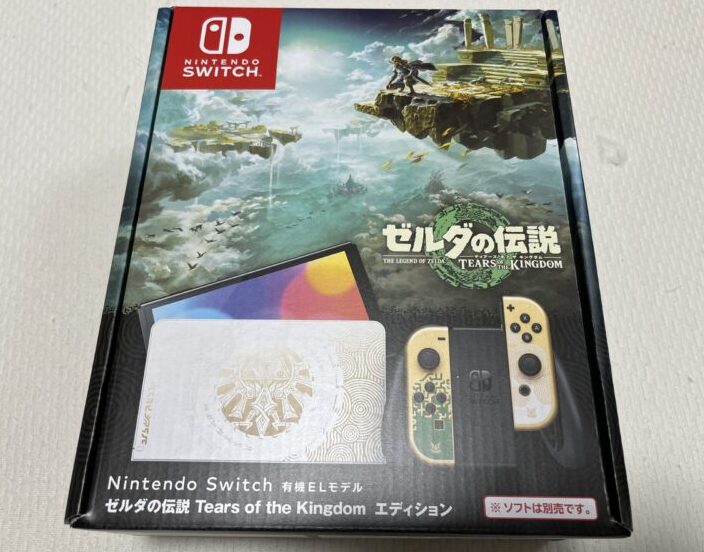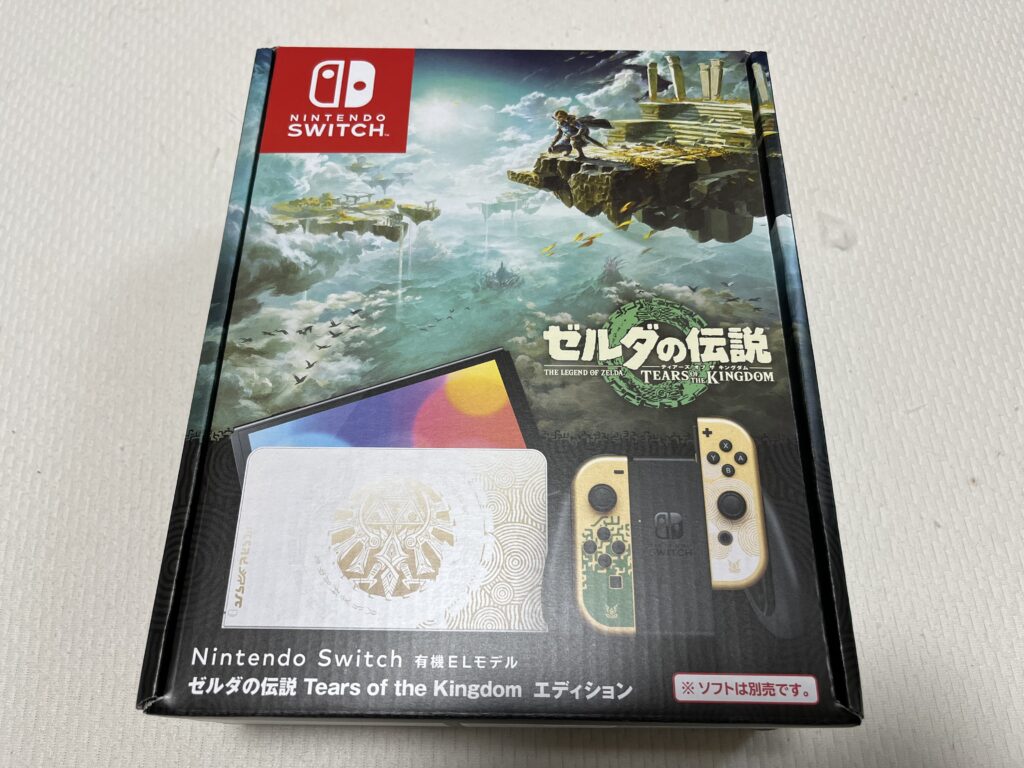
開封の儀を始めます
『ニンテンドースイッチ有機ELモデル ゼルダの伝説ティアーズオブキングダムエディション』が無事に届きました!
スイッチはアームズ〜スプラ2あたりの時期に購入した初期型を今まで使っていて、次世代ハードが出るまで走り続ける予定だったが、”ゼルダ仕様のスイッチ”が出るということで衝動買いしました。
3DSもゼルダエディションを使っていたので、スイッチも揃えたかった!
また、今回の『ゼルダティアキンエディション』は限定販売では無いので、転売ヤーからの購入はSTOP!!もしアマゾンやニンテンドー公式で売り切れている場合は、在庫が復活するまで待ちましょう。
ゼルダティアキンの開封記事はこちらから
↓
・ゼルダの伝説ティアーズオブザキングダムコレクターズエディション 開封
開封の儀
パッケージと中身
パッケージの時点でテンションが上がる。いよいよ発売日が近づいてきたのかと。
中身は、本体、ドック、JOYコン、ストラップ、HDMIケーブル、電源、コントローラーグリップ。
JOYコンを接続するグリップはUSB給電できない通常版で色も黒。
これいらないから1000円くらい安くして欲しい。もしくは白色とかがあればレア感があったのにな。
ドック

ゼルダエディションのドックがこちら。
白をベースにトライフォースが金で描かれていて、右側が何かおぞましいグルグル模様に侵食されているのが特徴。本編を遊べばこの意味深なグルグルも分かるかな。

有機ELスイッチのドックは仕様が結構変わっている。
後ろの蓋はパカっと分離できるようになっていて、中身はLANケーブルを差し込める穴が追加。その代わりUSBの穴は無くなっているので、USBはフロントに用意されている2穴のみ。
まぁ問題はないかな。

ドックの内側はツルツルする素材と黒で加工されていて、
従来のドックより高級感のある仕上がりに。地味にGOODポイント!
本体とコントローラー
コントローラーは金ピカ仕様。リッチ感溢れるな!
右JOYコンはドックにも描かれていたグルグル模様が。
かなり地味だけど、ストラップもゼルダ仕様の特別なデザインになっている。

お風呂で保護シートをキレイに貼った後は、いよいよJOYコンと合体。
従来のスイッチは軽くカチッと繋がるのに対し、有機ELモデルはちょっと硬めにガチっと繋がる感触があって、ホールド力が上がっている様子。
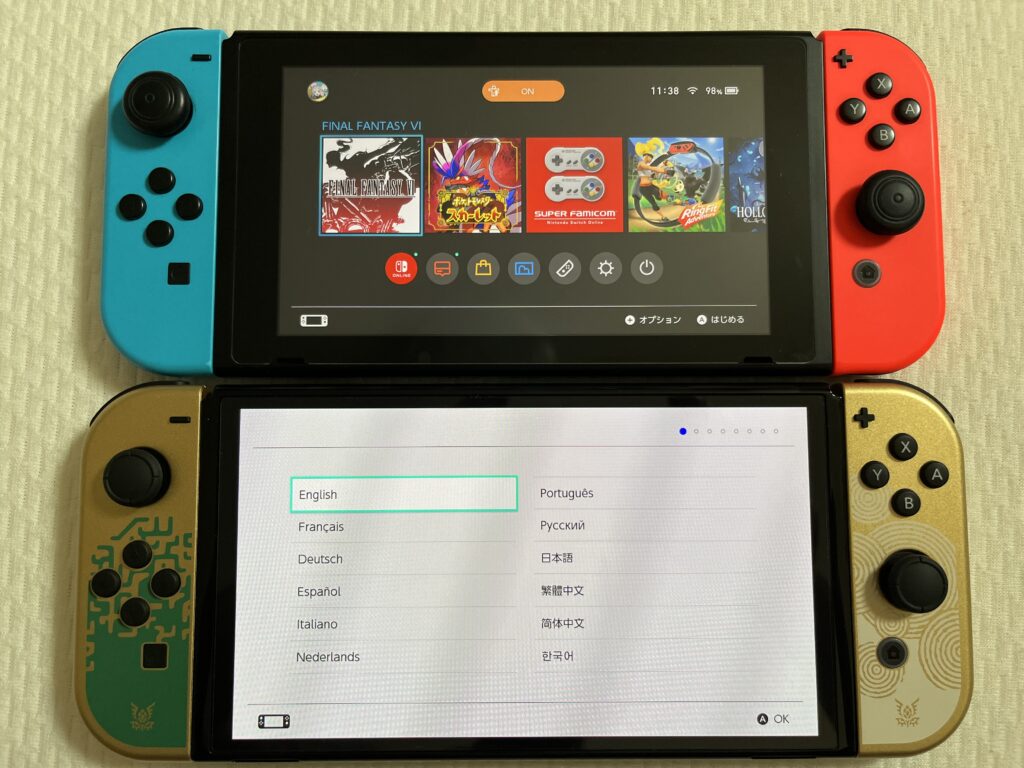
旧型スイッチと有機ELモデルを並べてみた。
最初に有機ELを見た時は「まぁ画面デカくなってるな」程度の感想だったけど、
比較してみるとエグいレベルで差を感じられる。
旧型スイッチってこんなに小さかったっけ・・・?

ちゃんと真上から撮ってなかったので比較としては少し怪しいが、
画像を切り取って上に乗っけたらこんなことに。
ディスプレイだけで無く、本体に備え付けられている立てかけスタンドも大幅進化!
従来のスタンドはあまりの不安定さに正直使いづらかったが、新スタンドは完璧だな。
角度が何段階か用意されているわけでは無く、任意の角度に開けるので自由度が高い!
最初からこの仕様にして欲しかった・・・
また、スタンドの内側にあるSDカードの差し込み口は、バネで反発するような形に変わっていて、
奥まで入ったかどうかの確認がわかりやすくなった。
引越し
初期設定〜ユーザーデータの移行
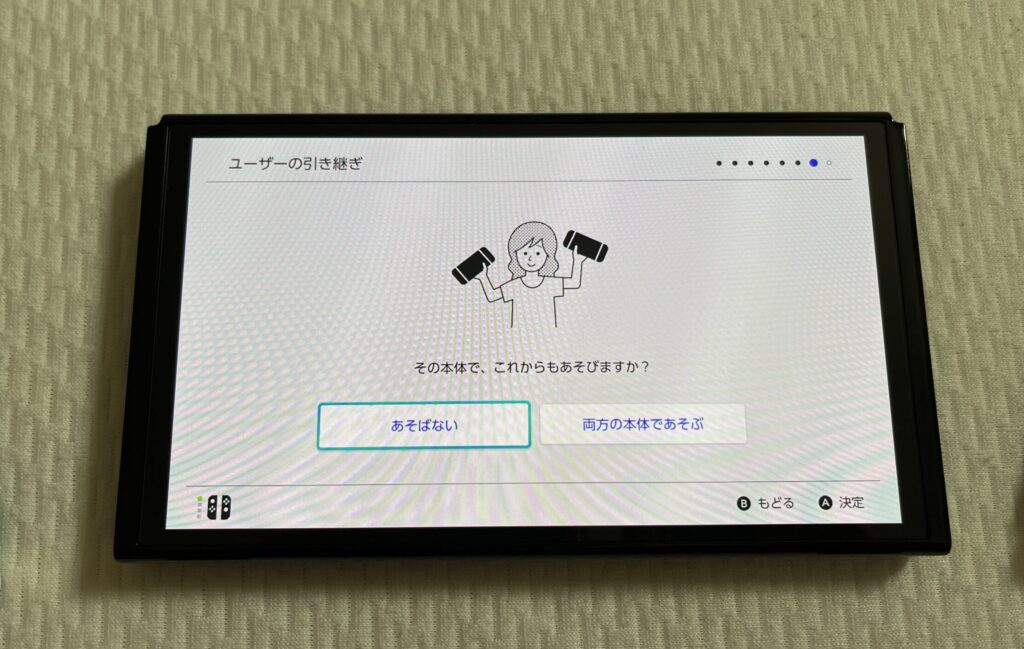
新居の”ゼルダ有機ELスイッチ”を起動して初期設定を行う過程で、『他のスイッチから引き継ぐ』というコマンドがあるので、”元のスイッチ”を持っている俺はそれを選択。
(ニンテンドーアカウントのログイン情報が必要)
新居スイッチでニンテンドーアカウントにログインした後は、2台のスイッチでローカル通信を使ってユーザーデータの引越し作業。この辺りは分かりやすいし簡単にできるのは良いね!
移行時間は約10分ほど。思ったより時間はかかるので気長に待ちましょう。
ここで注意なのが、この『ユーザーデータの引越し』で全てのデータが移行できて、新居スイッチが元通りになるわけでは無い。移行できるものと出来ないものは下記点。
<引越し作業で移行できるデータ>
・ユーザー情報(アカウントの情報やダウンロードしたゲームの権利)
・『いつも使う本体』として登録
・本体に保存されているゲームのセーブデータ
<引越し作業で移行できないデータ>
・スクショ画像や動画(SDカードをそのまま使用すれば新居スイッチで閲覧可能)
・ダウンロードしたゲームのデータ
・ゲームの追加データ(DLCやアプデデータ)
・ゲームのアイコン
・作成したグループ
・『遊んだ時間が長い順に並べる』が正しく適用されなくなる
ダウンロードしたゲームやゲームの追加データは、この作業では引っ越しできない仕様。
ダウンロードで購入したゲームは再ダウンロードしたタイミングで最新バージョンになっているが、パッケージ購入したゲームは改めて更新データをダウンロードする必要があるので要注意。
また、パッケージ購入したゲームについては、ホーム画面で一覧できるゲームアイコンが消えているので、表示させたい場合はカートリッジを再度読み込ませる必要があるのが地味にめんどい。手元にないパッケージ版のゲームはアイコンを並べることが出来ないので、人によってはショックが大きいポイントかもしれない。
ホーム画面でゲームのアイコンを『遊んだ時間が長い順』『最近遊んだゲームの順番』というような条件設定で好きなように並べる事ができる機能があるが、どうやらこの履歴はそのゲームを遊んでいたスイッチ本体の情報を参照しているようなので、新居スイッチに引越しするとリセットされてしまい、意図しているような順番に並べる事ができなくなってしまうのが個人的にはかなりショック。元のスイッチで数百時間遊んだゲームがあったとしても、新居スイッチで10分遊んだゲームが『遊んだ時間が長い順』で上に表示されてしまう。ゲームのプレイ時間はアカウントに紐付けされているので、そちらの情報を参照して欲しかった。

元のSDカードを新しいスイッチでそのまま使う
ダウンロードや追加コンテンツのデータ
元のスイッチで使っていたSDカードはセキュリティの仕様上、そのままでは使用できないので、新居のスイッチ側でフォーマットする必要がある。その影響でダウンロードゲームのデータは消されてしまうが、ユーザーデータの引き継ぎでアカウント情報が登録されているので、e-shopから再ダウンロードすればOK。
ただし、鬼のようなダウンロード作業が待ち受けているので、これがしんどいところだ。
PCに一度データをコピーして、新居スイッチでフォーマットした後にSDカードへコピーし直す方法もあるので、PCでの作業に慣れている人やPC側がデータを受け入れられる空き容量がある人はPC経由も良いと思います。
ただ、使用しているPCがMACだと少しクセがあり、特殊なやり方を調べる必要があるので要注意。トラブルのことも考えると、再ダウンロード作業が無難かな。
ゲームのスクショ画像や動画データ
新居スイッチでSDカードをフォーマットする際、画像や動画データも消えると思っていたけど、どうやら画像や動画データはフォーマットの対象にならず、新居スイッチでSDカードをフォーマットしても変わらず読み込むことができた。これは嬉しい!
あつまれどうぶつの森のデータ移行
これが結構ややこしい要素なので、意図して調べないと気づきにくいかもしれない。
普通のセーブデータはユーザー情報に紐づいているので、最初の『ユーザーデータの引き継ぎ』で完了しているはずだが、『あつまれどうぶつの森』のデータ(島のデータ)は”本体に紐づいて保存”されているので特別な作業が必要になってくる。
下記、任天堂の公式サイトで丁寧に案内しているので、これから行う人は参考にしてみてください。
※新居スイッチの初期設定を進めていても大丈夫

開封の儀を終えて
有機ELスイッチ。
ただのマイナーチェンジかなと思っていたが、実物を見ると思っていたより進化を感じた。
他にも、バッテリーの強化や音質の強化などもあるので、これからたくさんゲームをプレイして感じていきたい。